-
Logiciels
Modules
Outils et intégrations
- Tarifs
- Formation
-
Ressources
- Assistance
-
Nouvelles
Mis à jour : 2024-02-12
Lorsque vous ouvrez un fichier, TaxCycle détecte toute modification dans les calculs depuis la dernière ouverture du fichier. Il s'agit généralement de changements dus à des mises à jour de taux ou à des modifications d'autres calculs dans la déclaration.
Si vous avez déjà produit la déclaration et que vous ne souhaitez modifier aucune des valeurs du fichier lorsque vous confirmez les modifications, verrouillez d'abord les données du fichier.
Si TaxCycle détecte des changements dans les calculs, vous verrez un bulletin en haut de l'écran :
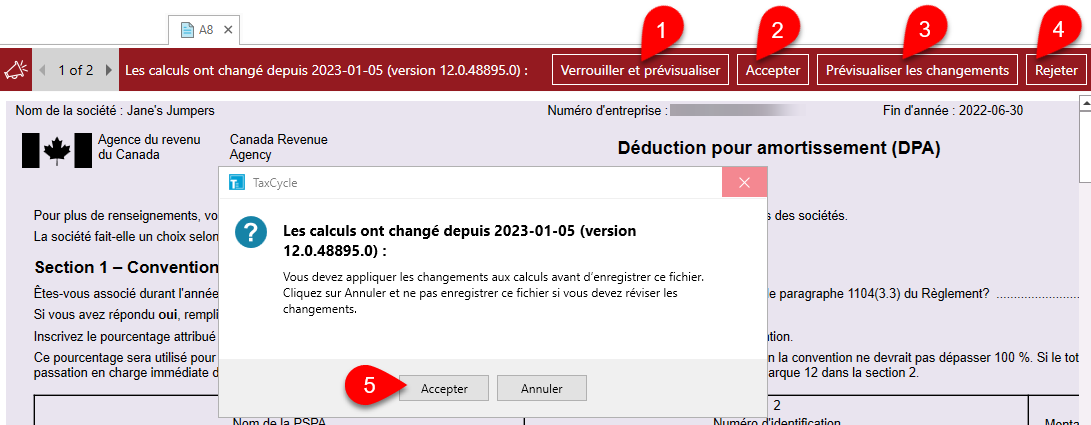
Le bouton Vérifier sur la page Lot du Gestionnaire de clients vous permet de vérifier les modifications de calcul avant de transmettre des déclarations par lots.
En cliquant sur ce bouton, les calculs sont exécutés de nouveau et les modifications apportées depuis la dernière sauvegarde du fichier sont identifiées. Ceci est particulièrement utile si vous avez préparé et finalisé des déclarations plus tôt dans la saison et que vous attendez de les transmettre lors de l'ouverture du système de la TED. Il vous avertit de toute modification sans que vous ayez à ouvrir le fichier et à le vérifier. Les modifications détectées ne sont pas réenregistrées dans le fichier.
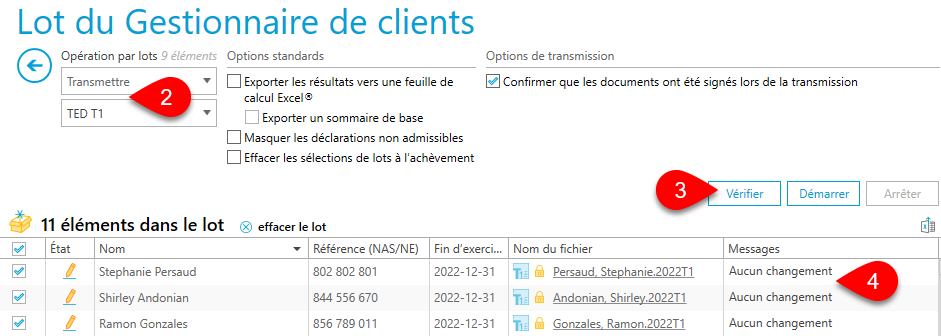
Dans les options du module, vous pouvez définir le seuil en dollars qui déclenche les messages de modification des calculs :
